Recuperação de dados do iPhone SE - Restaurar dados perdidos/apagados no iPhone SE
O iPhone SE com 5G e uma tela Retina HD de 4,7. Muitos fãs da Apple são atraídos por este novo aparelho iPhone para sua câmera de 12 megapixels, processador A15 e sensor Touch ID com suporte para Apple Pay. Mas como você gosta dessas funções no iPhone, algo ruim pode acontecer inconscientemente.
Alguns usuários de iOS reclamaram que apagaram fotos no iPhone SE por acidente, mas não sabem como recuperar arquivos perdidos/apagados do iPhone SE. Alguns até falaram de seus contatos, mensagens, notas e outros dados no iPhone que se perderam devido a algumas razões desconhecidas. Geralmente, há muitas razões que causam a perda de dados do iPhone, como atualização do iOS, apagamento equivocado, fuga da prisão, reset de fábrica, danos causados pela água, e etc.
Melhor Ferramenta para Recuperar Arquivos Perdidos do iPhone SE
Para recuperar seus dados, você precisa do software de recuperação de dados do iPhone SE para ajudar. Tenorshare UltData é definitivamente sua melhor escolha, que pode recuperar seletivamente arquivos perdidos do iPhone, backup do iTunes e backup do iCloud. Este software tem como objetivo restaurar fotos/contatos/mensagens/notas/WhatsApp/Viber/Tango mensagens/voicemail/ histórico de chamadas/App Data (Instagram, Viber, Flickr, iPhoto) e totalmente 20 tipos de arquivos no iPhone SE/6s Plus/6s/6+/6/5s/5c/5/4s/4 ( Inclui todos os dispositivos iOS 9.3/9.2/9.1/9).
Guia para Recuperar Dados do iPhone SE no Windows/Mac
O programa oferece 3 métodos para encontrar de volta seus dados perdidos e excluídos do iPhone diretamente, backups do iTunes e backups do iCloud diretamente. Consulte o seguinte tutorial. Aqui tomamos o Windows como exemplo. Usuários de Mac podem pedir Tenorshare UltData for Mac para ajuda.
Primeiro, baixe e instale a ferramenta de recuperação de dados do iPhone SE em seu PC.
Método 1: Recuperar dados perdidos/apagados do iPhone SE diretamente sem Backup
Se você não tiver nenhum backup do iTunes ou do iCloud, este método é adequado para você.
Passo 1: Inicie o programa, conecte seu iPhone ao PC com USB e selecione "recuperar dados de dispositivos iOS".
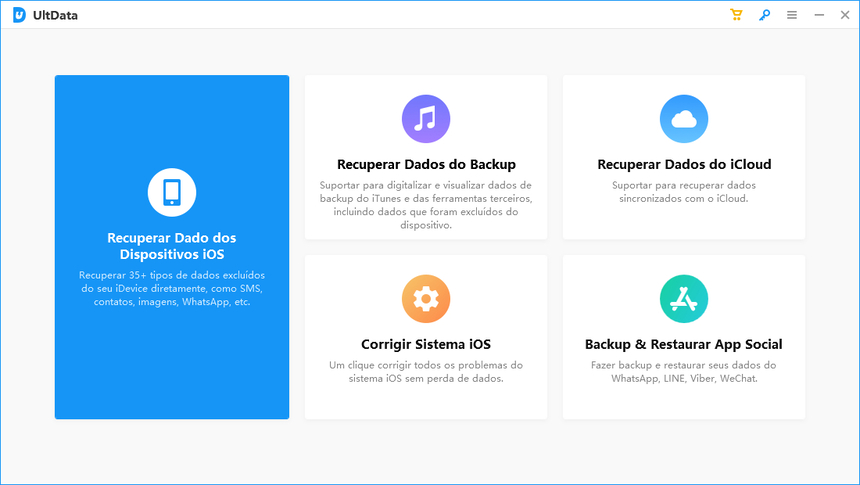
Passo 2: Clique em "Escanear", e você poderá visualizar todos os arquivos como contatos, notas, fotos, etc. após a digitalização.
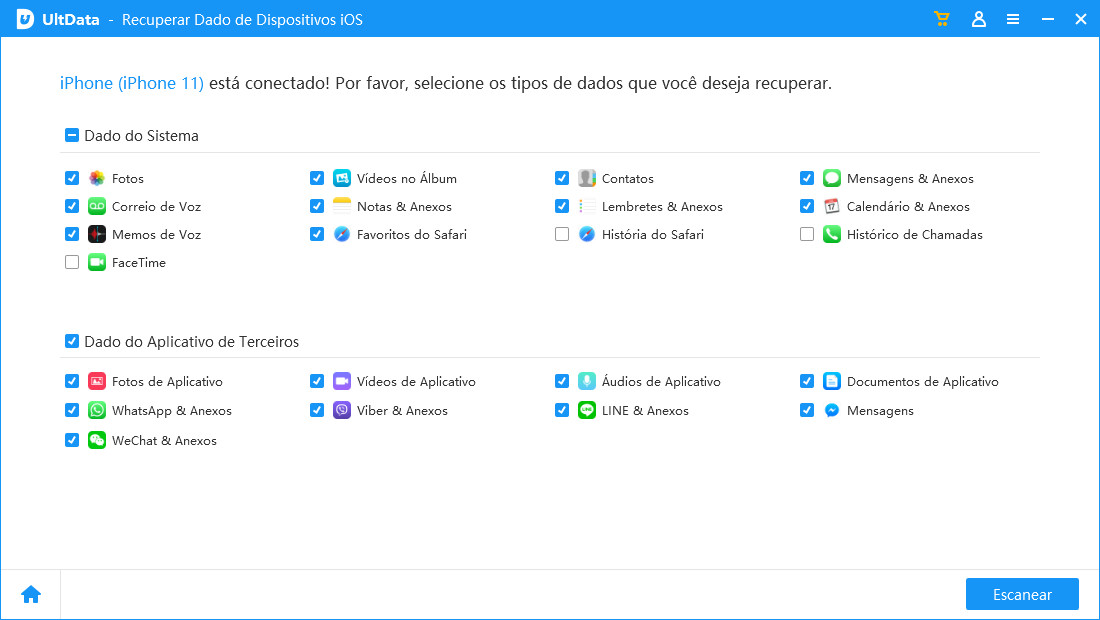
Passo 3: Escolha os dados perdidos e clique em "Recuperar" para restaurar o arquivo de seu iPhone.
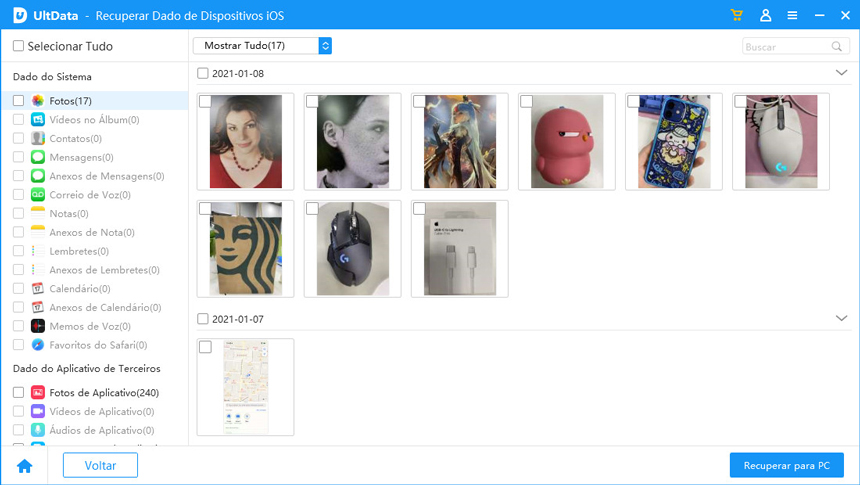
Método 2: Restaurar os dados perdidos/apagados do iPhone SE do Backup do iTunes
Passo 1: Execute o programa, clique em "Recuperar dos arquivos de backup do iTunes". Em seguida, escolha uma cópia de segurança do iTunes e clique em "Start Scan" para baixar estes arquivos de backup.

Passo 2: Após a digitalização, você pode visualizar todo o conteúdo de acordo com a categoria dos arquivos.
Passo 3: Selecione os arquivos necessários e clique em "Recover", e escolha uma pasta para salvar estes dados em seu PC.
Método 3: Recuperar os dados perdidos/apagados do iPhone SE do iCloud Backup
Passo 1: Mude para "Recuperar do backup iCloud" e faça o login de sua conta iCloud. Você verá todos os backups do iCould na lista.
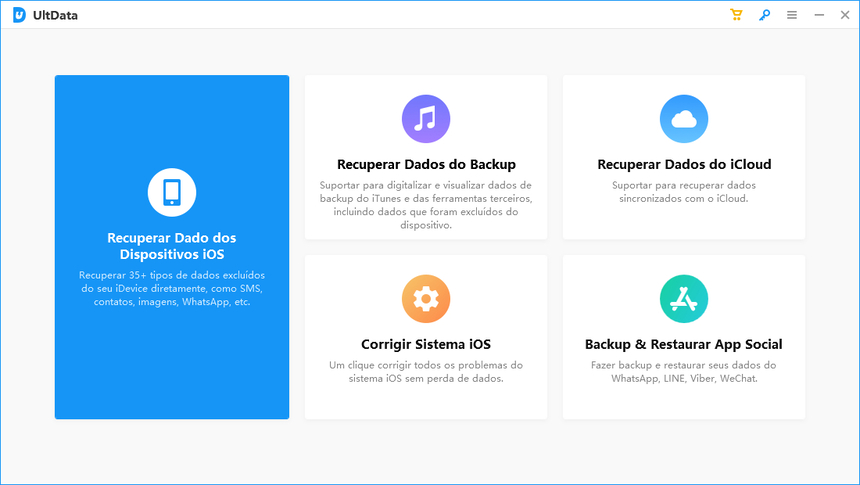
Passo 2: Escolha o backup que você precisa e clique em "Próximo" para baixar estes arquivos de backup de seu iCloud.
Passo 3: Selecione "Visualizar" para visualizar todos os dados e clique em "Recover" para salvar o arquivo que você precisa no PC.
Depois disso, seus dados perdidos no iPhone podem ser todos recuperados. Agora, faça o download e reinicie a recuperação de dados do iPhone SE para acessar seus dados anteriores como antes!
Recupere arquivos perdidos seletivamente e diretamente de Dispositivos iOS e Backup do iTunes & iCloud. Suporta mais de 20 tipos de arquivos e compatível com iOS 18.
- Recupere diretamente de Dispositivos iOS e Backup do iTunes & iCloud.
- Recupere arquivos perdidos seletivamente e com segurança.
- Suporta mais de 20 tipos de arquivos (SMS, Contatos, Fotos, etc.)

Tenorshare UltData
Melhor Software de Recuperação de Dados do iPhone
Maior Taxa de Recuperação de Dados








